 スタエフ歴4年目、フォロワー1,500人以上・放送数550超えのスタエファーでブログで脱サラして飯を食べているかずりりぃです。
スタエフ歴4年目、フォロワー1,500人以上・放送数550超えのスタエファーでブログで脱サラして飯を食べているかずりりぃです。
(▼現在ブログとスタエフのノウハウに特化した収録を550本以上公開しています)
本記事の内容
- スタエフでURL限定収録して配信する方法
本記事の信頼性
筆者はstand.fmからのアクセスで、毎月1〜3万円ほどの収益を安定して獲得しています。フォロワー数は1,500名ほどです。

今回はスタエフ(stand.fm)でURL限定収録し、配信する方法と活用方法をサクッとお話します。
僕がやっている限定の使い分けなども後半で公開しています。
✔︎この記事の対象者
・スタエフ初心者の方
✔︎この記事を読むメリット
・スタエフURL限定収録、ライブ配信方法がわかる
・stand.fmURL限定配信の有効活用方法がわかる
こちらのstand.fmの35記事オーバーの「stand.fm(スタエフ)ノウハウデジタル専門誌(ブログ)を無料配布 / 全35記事オーバースタエフ使い方【完全版】」の記事は無料で読めるので、ぜひ読んでみてください。
-

-
stand.fm(スタエフ)完全ガイド
続きを見る
スタエフ(stand.fm)URL限定収録して配信する方法 / 2種類ある【限定性でコンテンツに魅力を】
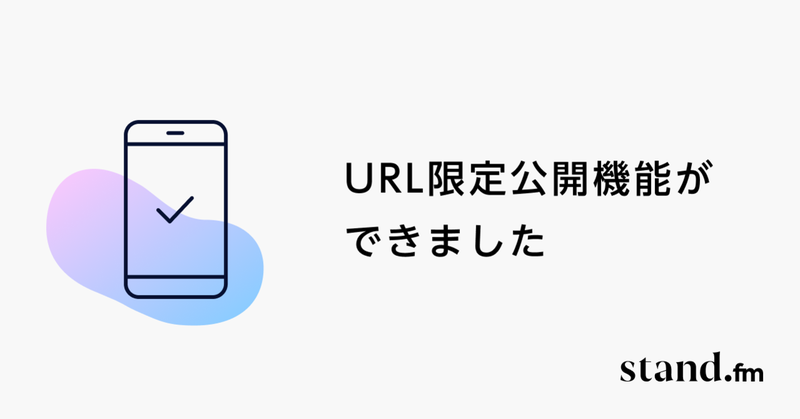
このスタエフURL限定配信をつかうことで、自分の収録やライブに限定性を持たせて、ある一定の人に届けることができます。
スタエフ収録にもライブにも両方可能です。
▼スタエフの運営さんが公式に出している情報がこちらになります。
✔︎スタエフ(stand.fm)URL限定収録し配信はこういう時に有効
・社内報など特定のメンバーにだけ届けたい内容のシェア
・サロンやファンクラブの会員向け
・部活動やサークルのお知らせ
・友人間での声の交換日記
リスナーがURL限定公開の放送を視聴するには、放送のURLを配信者から(またはURLを知っている人から)教えてもらう必要があります。このため、音声配信を特定のメンバーにだけ届けたいときにお使いいただけます。
URL限定公開機能を使うには、放送を投稿する際に確認画面でタイトル横の「全体公開」を「 URL限定」に切り替えてから投稿していただけるとオッケーです。
スタエフ(stand.fm)URL限定で収録・LIVEする方法

では、早速いきます!
まずはスタエフでURL限定収録する場合です。
スタエフ(stand.fm)でURL限定収録する方法
画像と共に解説していきます。
スタエフを開き、真ん中の『マイクマーク』をタップ
↓
『収録』をタップし、収録を行う。お好みでBGMを選択し、その後タイトル、説明欄に記入する
↓
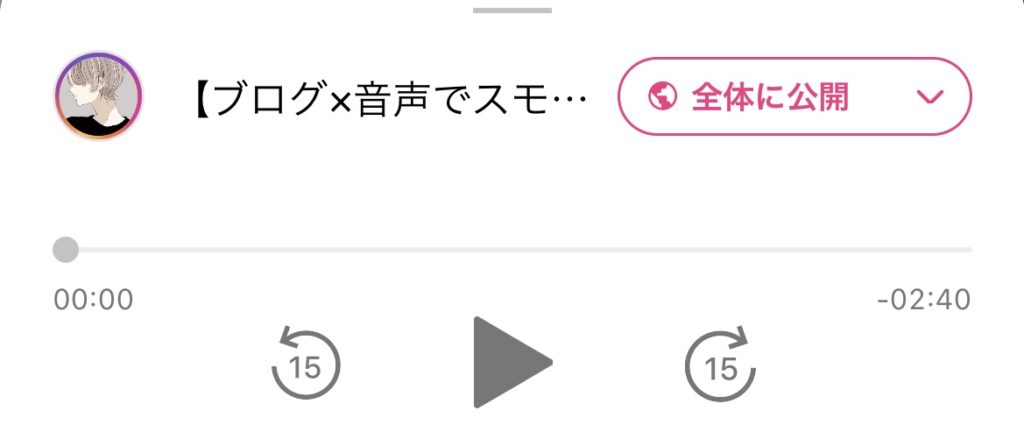
『全体に公開』をタップし、『URL限定公開』へ変更する
↓
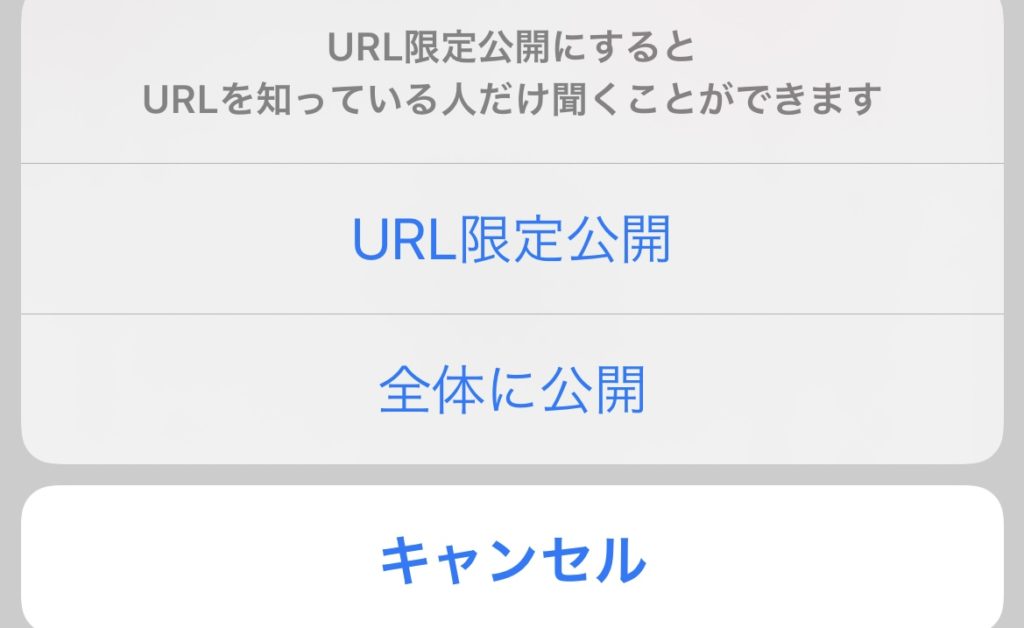
↓
『URL限定公開』へ切り替わったらOK!
↓
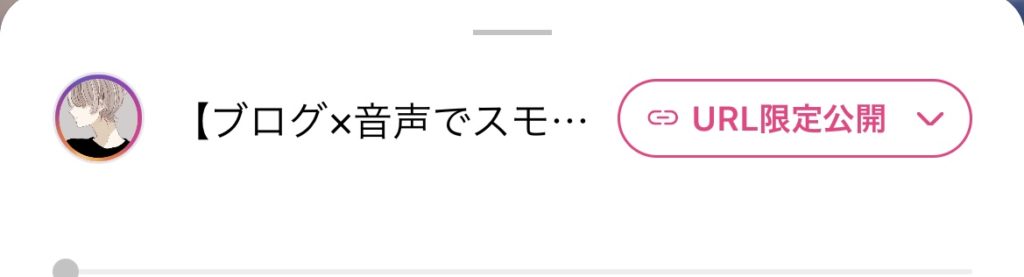
↓
『投稿』をタップして公開する
これで以上です。
次に、スタエフライブ配信の場合のURL限定配信方法を公開します。
スタエフ(stand.fm)でURL限定ライブ(LIVE)する方法
まず、スタエフを開き、真ん中の『マイクマーク』をタップ
↓
『LIVE』をタップし、『全体に公開』をタップする。
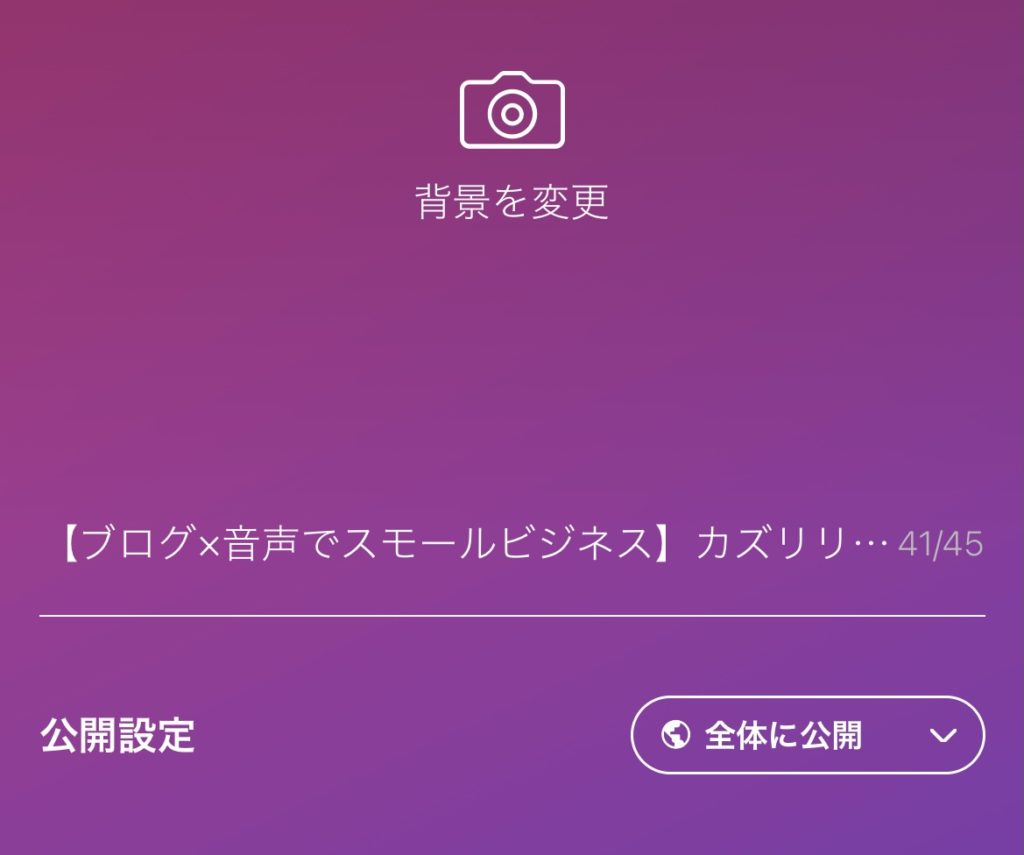
↓
『URL限定公開』に変更する
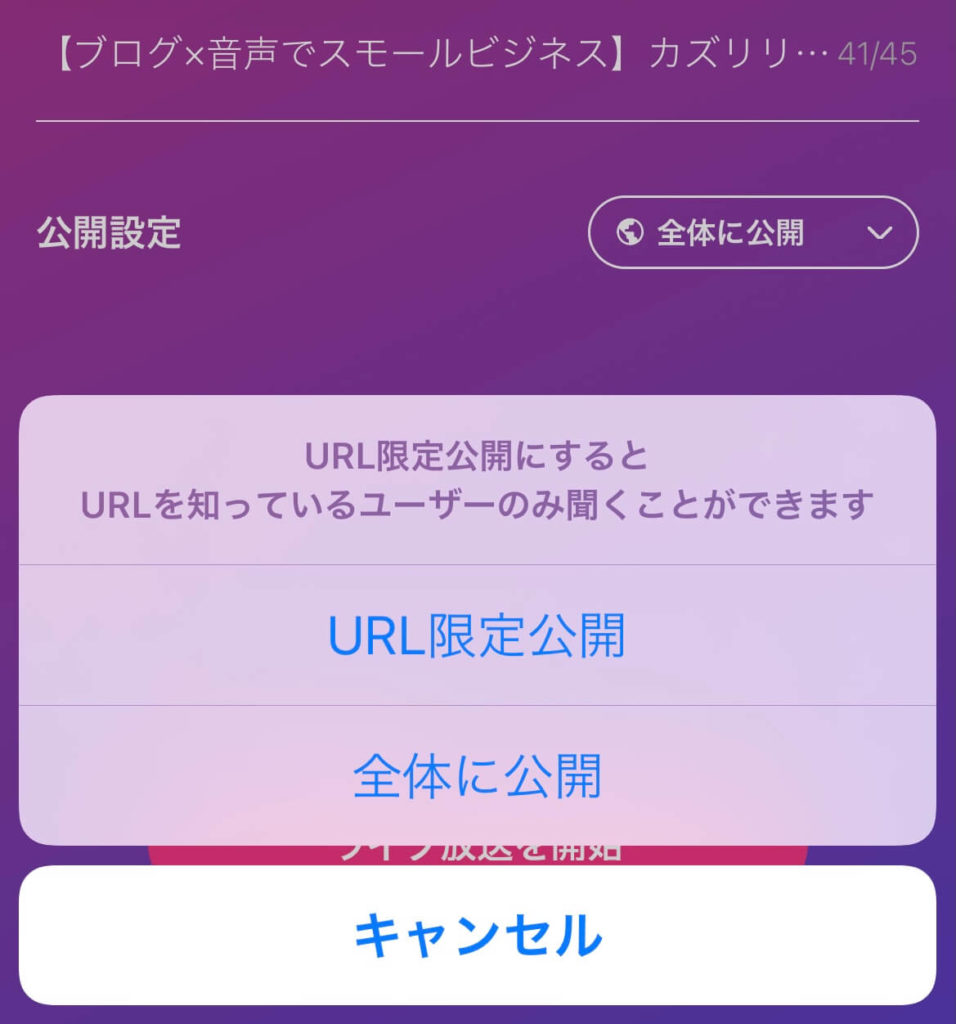
↓
『URL限定公開』に切り替わるので、このまま『ライブ放送を開始』をタップする
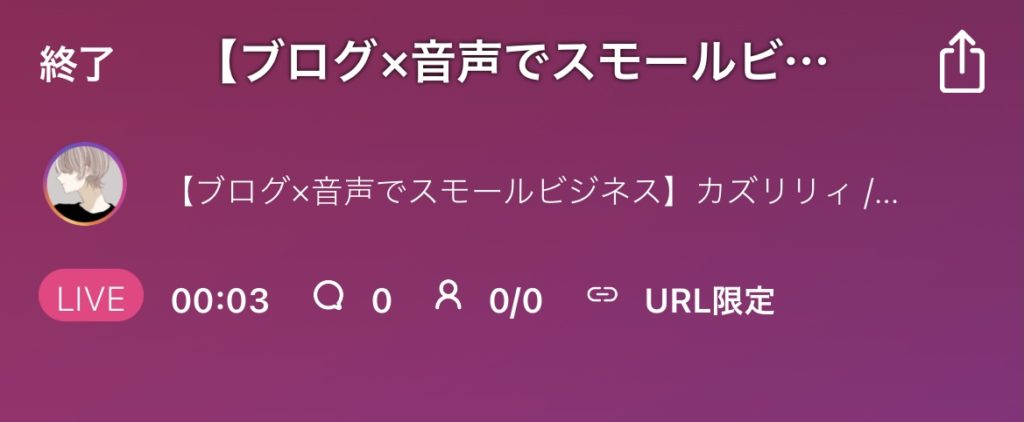
その後、画像右上の↑ボタンをタップすると、URL取り扱い画面になるので、任意のユーザーやコミュニティ(サロンやライン公式)に限定URLを送信すれば完了!
↓
スタエフ限定ライブを行う
↓
スタエフライブ終了後、アーカイブを残すか否かの選択をする
↓
注意点:スタエフライブ終了後、限定ライブのURLは、URLを送信した限定ライブ参加者や、参加コミュ二ティに再度、アーカイブを残したあとのURLを送信しないと、その人たちはアーカイブを聴けません。
スタエフ(stand.fm)でURL限定活用方法 / 限定性を活かす
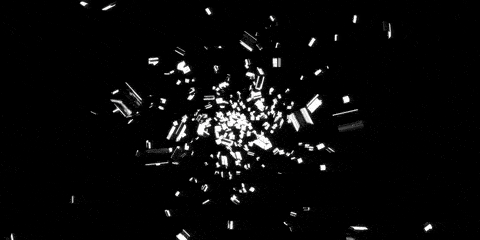
もちろん、stand.fmライブを全体公開で生配信すれば、その人の生の臨場感がある生活を垣間見たりと、魅力はあります。
しかし、今回公開したスタエフ限定収録やライブで、特別な人に対して “限定性” を持たせることができます。
自分が運営しているコミュニティや自分の大切な人へ限定性を持つ収録やライブをすることで、その配信の “価値” が大きくなります。
僕も自分が運営しているライン公式や、教材などにスタエフURL限定ライブやURL限定収録をたくさん活用しています。
また、全体に公開した生配信ライブも、『非公開』にしたいけど消したくない…という場合、一旦アーカイブに残してから『URL限定公開』に切り替えれば、実質『非公開』にできます。
スタエフはYouTubeのように『非公開』機能が備わっていないために、スタエフLIVEアーカイブや収録を、削除まではしたくないんだけど、残しておきたい場合に有効な手法ですので、ぜひご活用ください。
なお補足ですが、スタエフLIVE (ライブ) は、一般全体公開もURL限定公開も両方とも、収録のように編集はすることができません。
最後に:スタエフ(stand.fm)URL限定収録して配信する方法 / 2種類ある【限定性でコンテンツに魅力を】

今回は、スタエフ(stand.fm)でURL限定収録し、配信する方法と活用方法をお話しました。
少しでもstand.fm初心者の方の参考になれば幸いです。
僕はこのようなスタエフ初心者の方のためのノウハウを多数収録しているので、よろしければ聴いてみてください
(このように、収録をURLを使って記事に埋め込むことも可能です)
↓
↑
現在550放送以上の収録をしています。
※このようにスタエフの自分の音声を埋め込む方法は、右上の『□↑』マークをタップして、noteに貼る場合は『URLをコピー』を選択し、noteの『+』をタップします。続けて『<>』をタップ。URLを貼り付けます。これでOK!
ブログ(ワードプレス)に貼り付ける場合は、右上の『□↑』マークをタップして、『<>埋め込み』を選択し、ブログのテキストエディタに貼り付けます。これでOK!
こちらのstand.fmの35記事オーバーの「stand.fm(スタエフ)ノウハウデジタル専門誌(ブログ)を無料配布 / 全35記事オーバースタエフ使い方【完全版】」の記事は無料で読めるので、ぜひ読んでみてください。
-

-
stand.fm(スタエフ)完全ガイド
続きを見る
公式サイトはこちら。
おすすめの記事はこちらです。
>>【魔法】かずりりぃ式ブログのキーワード選定方法を公開|COMPASSを使う
>>アフィリエイトブログで稼げていない人に読んで欲しい / 儲からないからと諦めていませんか?
>>【簡単無料】これから副業をはじめたい副業初心者におすすめの “副業スタートアップガイド”
>>Clubhouse(クラブハウス)やstand.fm(スタエフ)で稼ぐ方法 / 音声でマーケティングできるのか?ビジネス (副業) に繋げる方法を考察!
>>stand.fmやClubhouseなどの音声媒体 (発信) がなぜこれから伸びるのか?強いのか? / 音声メディアの可能性とは、、